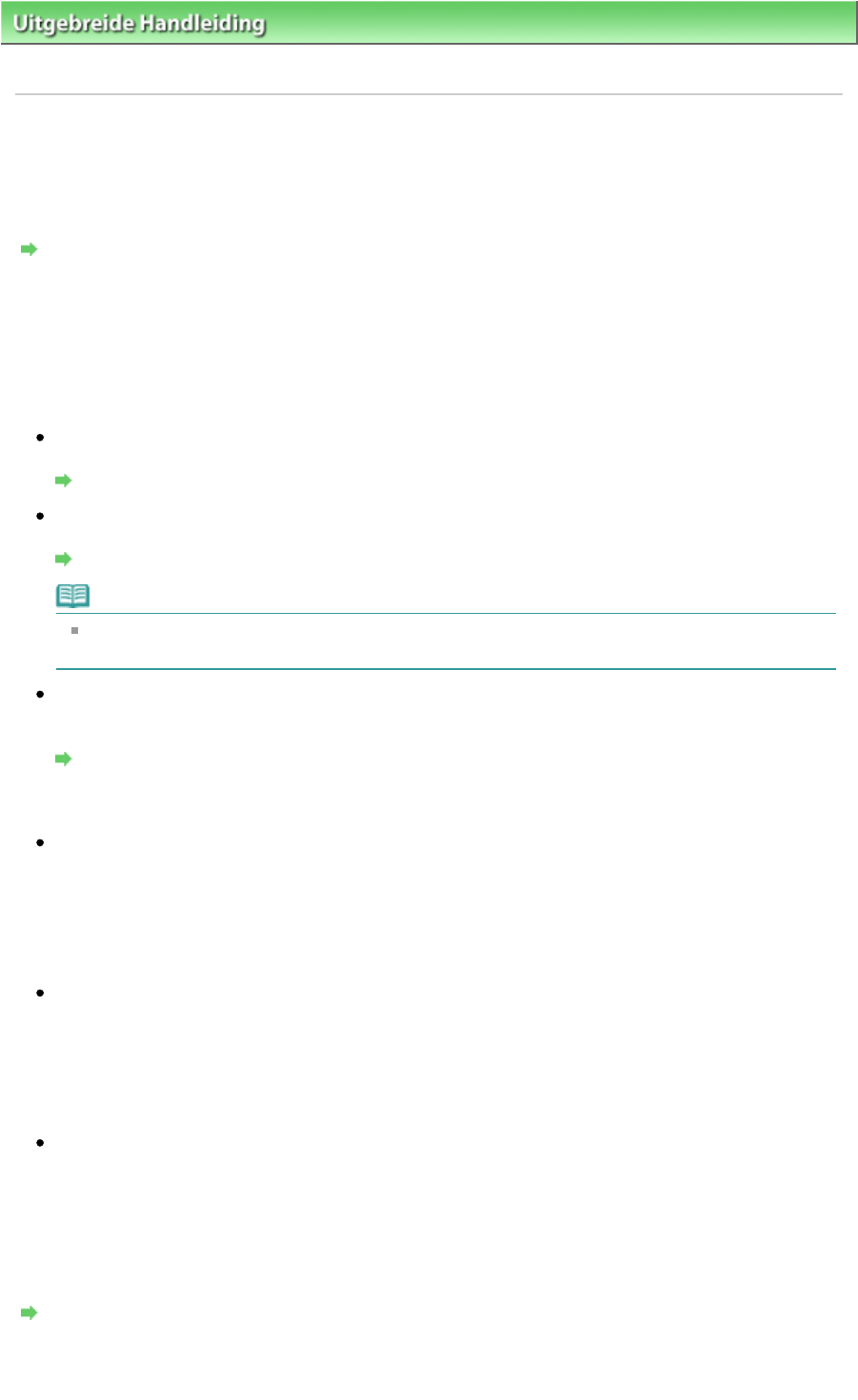-
p mijn canon MG5100series komt staan fout cooo. Wat moet ik doen? Gesteld op 4-12-2023 om 11:23
Reageer op deze vraag Misbruik melden -
mijn printer print alleen vage onleesbare teksten. Inkt aangevuld, werkt niet. reiniging uitgevoerd, helpt ook niet Gesteld op 19-7-2023 om 17:25
Reageer op deze vraag Misbruik melden -
iK HEB OOK FOUTMELDING 6A81, NADAT IK ER EEN GLOEDNIUWE originele Canon INKTCARTRIDGE IN HEB GEZET.
Reageer op deze vraag Misbruik melden
Geantwoord op 6-2-2014 om 17:50 Gesteld op 8-1-2023 om 12:28 -
Wie kan mij een oplossing aan de hand doen voor de foutmelding B200 die verschijnt op het schermpje van de CANON printer PIXMA MG5150. Dit duurt al een paar dagen. Ik heb de stroom en usb een dag ontkoppeld maar de foutmelding verschijnt weer.
Reageer op deze vraag Misbruik melden
Gesteld op 13-9-2021 om 15:19 -
Word niet in de veilige modus, printer reageert niet. Gesteld op 24-8-2021 om 17:32
Reageer op deze vraag Misbruik melden -
Ik kan alleen nog van achterste invoer (fotopapier) printen. Hoe stel ik printer weer in op normaal printen? Gesteld op 8-6-2021 om 12:08
Reageer op deze vraag Misbruik melden -
U071 is de melding. Dit zegt dat ik meerdere cartridges heb geplaatst. Hoe kom ik hieruit? Gesteld op 27-5-2021 om 09:45
Reageer op deze vraag Misbruik melden -
Printer doet niets meer, vastgelopen papier gecontroleerd, niets te zien.
Reageer op deze vraag Misbruik melden
Ook weet ik niet meer hoe ik bij de cartridges kan komen, in de handleiding staat hier niets over.
Het gaat hier om een Canon pixma m5100serie.
Kunt u mij helpen???? Gesteld op 15-4-2021 om 18:45 -
Bij scannen van A-4 bladzijde is het gescande kleiner dan A-4.
Reageer op deze vraag Misbruik melden
Oplossing ? Gesteld op 27-3-2021 om 16:59 -
Mijn printer Canon -Pixma -MG5100 geeft een foutmelding C000, Kunt U mij daar AUB mee helpen ?
Reageer op deze vraag Misbruik melden
Bij voorbaat dank. b ligtenberg Gesteld op 25-7-2020 om 13:06 -
Ik krijg een foutmelding op de printer Canon -Pixma MG5100 C000 , weet U hier een oplossing voor?
Reageer op deze vraag Misbruik melden
Bij voorbaat hartelijk dank, B ligtenberg
Gesteld op 24-7-2020 om 20:37 -
Ik krijg een foutmelding C000 op mijn printer Canon -Pixma MG5100 weet U wat ik dat moet oplossen?
Reageer op deze vraag Misbruik melden
bij voorbaat hartelijk dank Gesteld op 24-7-2020 om 20:28 -
op mijn canon MG5100series komt staan fout cooo. Wat moet ik doen? Gesteld op 20-7-2020 om 15:17
Reageer op deze vraag Misbruik melden -
ik krijg foutnummer B 200. trek de stekker er uit en ga naar onderhoudsdealer Gesteld op 6-1-2016 om 10:47
Reageer op deze vraag Misbruik melden-
IK heb het zelfde probleem met fout melding B 200 Hebben jullie hier voor een oplossing gevonden , anders is mijn voorraad ink patronen 526 en 525 verloren.
Waardeer dit antwoord (7) Misbruik melden
Graag reactie. Geantwoord op 13-1-2017 om 16:22
-
-
hoe open ik de printer om een cartridge te vervangen Gesteld op 2-11-2015 om 16:56
Reageer op deze vraag Misbruik melden-
je moet het naar boven trekken en dan moet je wachten tot het goed zit en je moet het wel vlug doen want anders ga da ding weg en kan het kapot gaan . Geantwoord op 2-10-2016 om 10:48
Waardeer dit antwoord Misbruik melden
-
-
Printer print niet als er tekst in het zwarte geprint moet worden. In kleur print hij wel. Heb uitgelijnd, koppen schoongemaakt, cardridges verwisseld, printer opnieuw geinstalleeerd, niks helpt.
Reageer op deze vraag Misbruik melden
Wat kan ik nog doen? Gesteld op 4-8-2015 om 11:15-
Ik had dit probleem ook.Ik heb misschien wel 5 keer diepte reiniging gedaan. steeds weer totdat
Waardeer dit antwoord Misbruik melden
de tekst duidelijk was. Geantwoord op 20-11-2015 om 08:58
-
-
waar zit de knop om te veranderen van boven of beneden papier invoeren Gesteld op 11-1-2015 om 16:19
Reageer op deze vraag Misbruik melden-
Ik heb geen antwoord maar heb deze vraag eerder gesteld aan een CT-bedrijf maar die weten het ook niet. Heel graag een antwoord. Geantwoord op 21-1-2018 om 09:22
Waardeer dit antwoord (2) Misbruik melden
-
-
Kan een mg5100 worden gereset? Krijg hem niet op printen Gesteld op 1-1-2015 om 20:17
Reageer op deze vraag Misbruik melden-
zeg dat kabels niet goed aan gesloten zijn
Waardeer dit antwoord Misbruik melden
Geantwoord op 22-1-2015 om 16:48
-
-
ik krijg de foutmelding C000. "Er is een printerfout opgetreden. schakel de printer uit en in. blijft de fout zich voordoen raadpleeg dan de handleiding." wat moet ik hieraan doen? Gesteld op 24-11-2014 om 13:25
Reageer op deze vraag Misbruik melden-
deze fout heb ik ook wat moet je doen Geantwoord op 9-11-2015 om 19:18
Waardeer dit antwoord (1) Misbruik melden
-
-
printer zegt probleem met printer zet aan en uit of bekijk handleiding. aan en uit zetten helpt niet? Gesteld op 25-5-2014 om 04:43
Reageer op deze vraag Misbruik melden-
ik krijg een fout C000 op mijn scherm. Wat is er aan de hand met mijn printer? Geantwoord op 15-9-2014 om 14:45
Waardeer dit antwoord (11) Misbruik melden
-
-
de kleuren inkt raakt op terwijl we alleen zwart afdrukken Gesteld op 6-1-2014 om 15:13
Reageer op deze vraag Misbruik melden-
de kleuren van inkt voor printer canon M G 5100 Geantwoord op 18-1-2015 om 13:00
Waardeer dit antwoord (1) Misbruik melden
-
-
de printer geef een fout melding aan 6a81 maar het helpt niet dat ik de printer en of uit schakel Gesteld op 9-12-2013 om 18:12
Reageer op deze vraag Misbruik melden-
iK HEB OOK FOUTMELDING 6A81, NADAT IK ER EEN GLOEDNIUWE originele Canon INKTCARTRIDGE IN HEB GEZET. Geantwoord op 6-2-2014 om 17:50
Waardeer dit antwoord (35) Misbruik melden
-
-
hoe vervang ik inktcatridge Gesteld op 20-9-2012 om 22:40
Reageer op deze vraag Misbruik melden-
printer aanzetten - kleppen omhoog doen - de inktcatridge komen naar voren - die wat leeg is(zijn) flikkeren - uitnemen en nieuwe inzetten. Kind kan de was doen. Geantwoord op 20-5-2013 om 12:43
Waardeer dit antwoord Misbruik melden
-
-
er zit een stukje papier in mijn printer Gesteld op 9-9-2012 om 16:37
Reageer op deze vraag Misbruik melden-
mijn papier is vastgelopen in printer MG 4250 en krijg het er niet uit Geantwoord op 28-5-2013 om 21:39
Waardeer dit antwoord (7) Misbruik melden
-